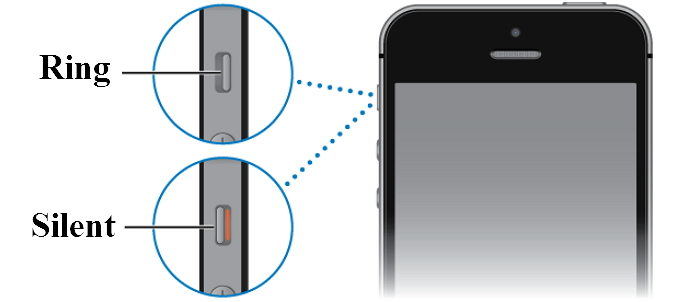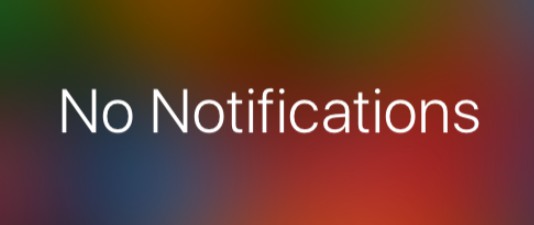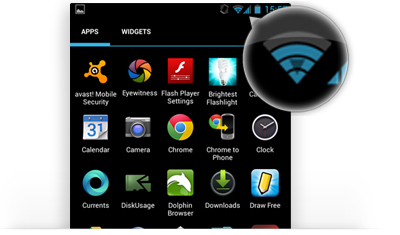[已解決] iOS 12/11通知從鎖定屏幕消失
“最近,我收到了一條消息,它出現在我的鎖定屏幕上,但是如果我不打開它並讓它稍後處理,它會在我嘗試讀取之後從鎖定屏幕上消失。有沒有其他人遇到過與我相同的問題,順便說一下,我正在使用運行iOS 11.0.2的iPhone 8“
自iOS 12和iOS 11發布以來,我們已經被問到很多關於鎖屏問題缺少通知警報的問題。如果您擁有與上述相同的體驗,則以下指南可能對您有所幫助修復iOS iOS 12 / 11.4 / 11.3 iPhone / iPad / iPod touch上鎖定屏幕中缺少的通知 。
1.檢查通知設置
如果通知設置不正確,則可能會從鎖定屏幕中消失通知。為確保您可以看到所需的一切,遇到此問題時需要做的第一件事就是前往設置>>通知。通知屏幕顯示可以向您發送通知的所有應用的列表。
然後只需向下滾動列表並確認該應用程序的“允許通知”按鈕已打開。在應用程序的通知首選項頁面上,檢查鎖定屏幕上是否啟用了警報。要確保在使用手機時看到提醒,請轉到“顯示預覽”,然後勾選“始終(默認)”選項。
並且不要忘記將通知類型設置為Persistent。
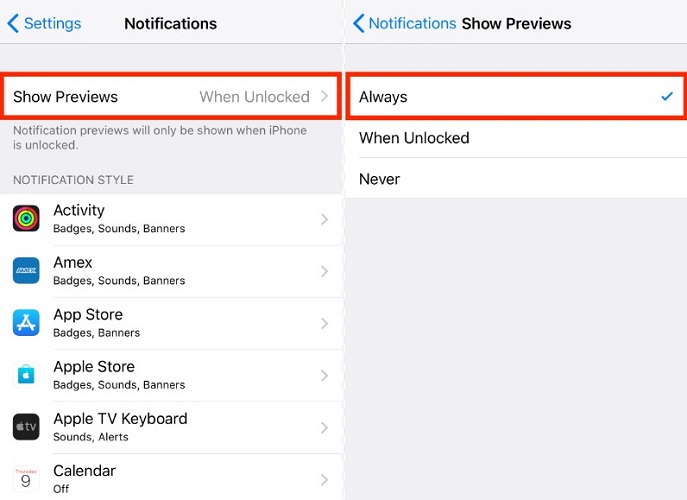
2.重新啟動iOS 12或11設備
事實證明,重新啟動iOS設備是修復各種iOS 11和iOS 12問題的可行方法。所以你不妨嘗試重啟。為此:
按住頂部(或側面)按鈕,直到屏幕上顯示滑塊
然後拖動滑塊以完全關閉iOS設備。
設備關閉後,再次按住頂部(或側面)按鈕,直到看到Apple徽標。
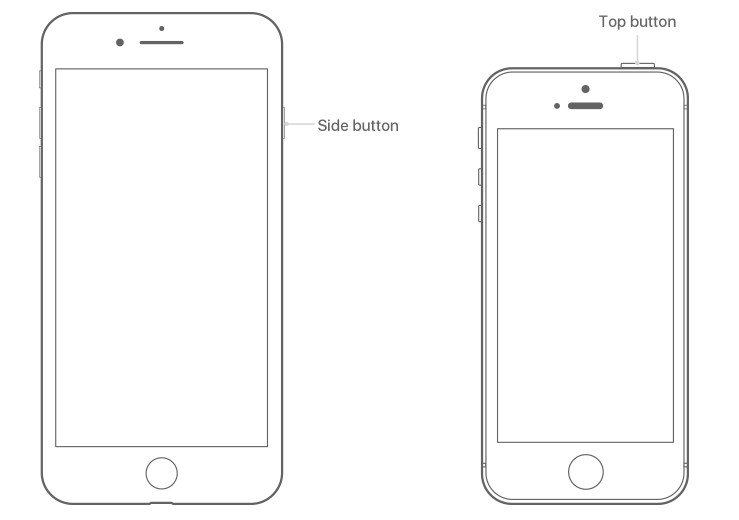
3.使用Tenorshare ReiBoot修復鎖定屏幕中缺少的iOS 11通知
如果上面沒有任何工作,那麼問題可能出在iOS操作系統上。您可以嘗試通過在某個第三方軟件的幫助下修復操作系統來進行徹底的修復 Tenorshare ReiBoot ,專業的iOS系統修復工具,專門修復各種iOS問題,而不會造成任何數據丟失。下面是它的工作原理:
首先,免費下載並將Tenorshare ReiBoot安裝到您的計算機上。
安裝完成後啟動它,並使用USB電纜將iOS設備連接到計算機。從主界面中選擇“Fix All iOS Stuck”部分。
之後,單擊立即修復(所有iOS 11 Stuck)繼續。
在修復操作系統之前,單擊“下載”按鈕開始在線下載匹配的固件包。

完成並成功下載固件包後。單擊“開始修復”以啟動系統恢復。

畢竟,可以成功刪除鎖定屏幕問題中丟失的iOS 11或iOS 12通知警報。
如果這篇文章對您有所幫助,請告訴我們,並與遇到類似問題的朋友和家人分享。我們將非常感激。